Android: Top 3 måder at aktivere fordybende tilstand for enhver app
Miscellanea / / February 15, 2022
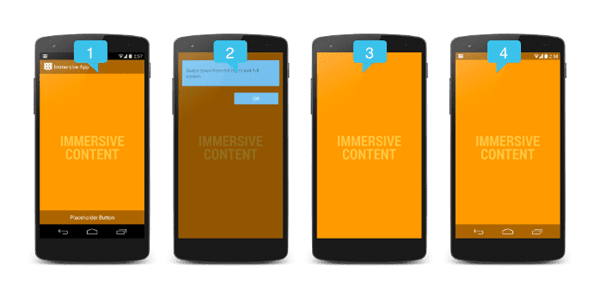
En af de store funktioner til Android KitKats udgivelse var en fuldskærmstilstand til apps. Denne fuldskærmstilstand blev døbt som "Immersive Mode". Det fungerede kun med en håndfuld apps på det tidspunkt, med Google Play Bøger som den fremhævede app. Google lovede, at de ville udrulle funktionen til flere apps, og tredjepartsapps var også gratis at deltage i. Der gik måneder, men kun Fotos app fik den fordybende behandling. Selv Googles egen Play Bladkiosk var uheldig.
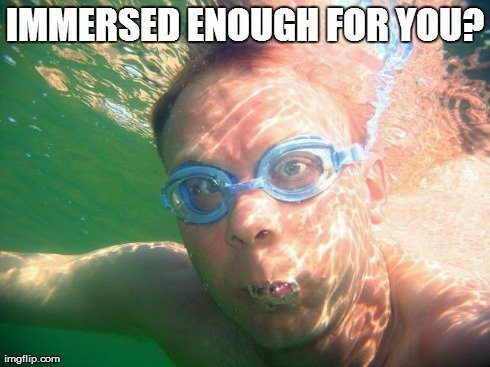
Heldigvis bliver Immersive Mode mere levedygtig. Hvis du har en lille til mellemstørrelse telefon, kan Immersive Mode gøre en stor forskel. For eksempel er den læsbare plads på min Moto G's 4,5 tommer skærm med både statuslinjen og navigationslinjen synlig mindre end iPhone 5's.
Selvom det for det meste ikke er et problem, når jeg er indhente RSS-feed eller læser i Play Bladkiosk-appen, hjælper den ekstra plads, som Immersive Mode giver, virkelig. Det større vindue hjælper mig også med at fokusere på sagen.
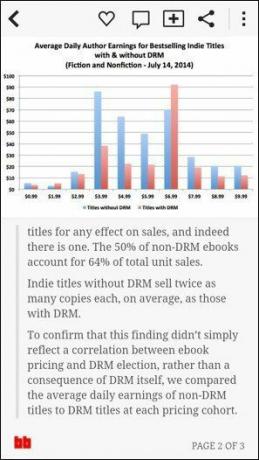
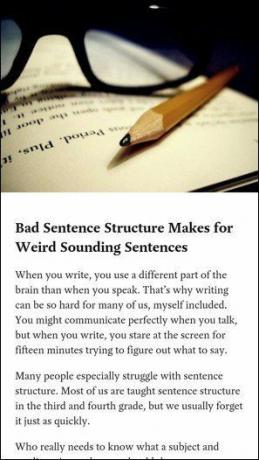
Hvis du er på KitKat, er der en nem måde at aktivere Immersive Mode for hver app på din telefon. Hvis du ikke er på KitKat, men er rodfæstet, har jeg også en løsning til dig.
1. GMD Immersive (ingen rod nødvendig)
GMD Immersive (understøtter kun KitKat og Android L) er en simpel gratis app med et betalt køb i appen til opgraderinger. Det er også den eneste app på denne liste, der ikke kræver root-adgang. Desværre betyder det, at det ikke vil være så fantastisk som andre dedikerede løsninger, men det vil fungere.
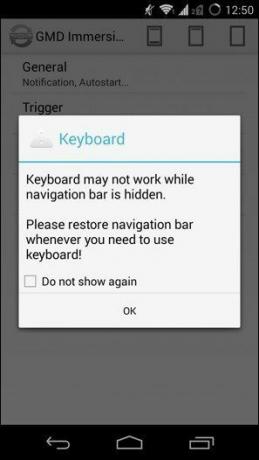
Download appen for at komme i gang. Det er en ny app, og den første advarsel, du får, er, at tastaturet muligvis ikke fungerer, når softwarenavigationstasterne er skjult (spoilere: det gør det ikke). Hit Okay at komme i gang.
Fra toppen skal du vælge den fordybende behandling, du ønsker. De tre ikoner har gjort det nemt for dig. Først vises både nav og statuslinje. Anden er blot statuslinjen og tredje er fuld i Immersive Mode.
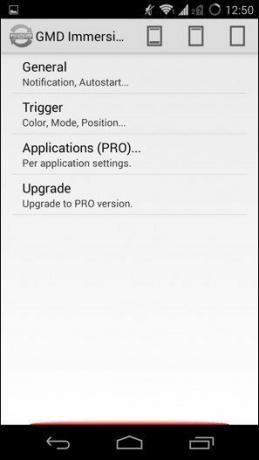
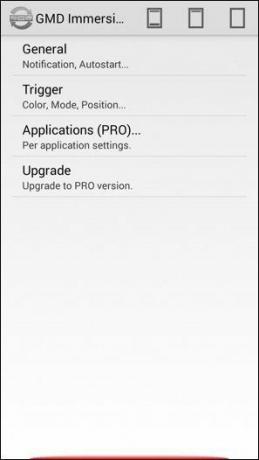
GMD er den eneste app på denne liste, der viser en visuel trigger til aktivering af Immersive Mode. Du kan deaktivere det eller gøre det gennemsigtigt, men for det skal du betale omkring $3 for at opgradere til Pro. Gør det, hvis du virkelig ikke kan holde ud at se på den røde markør hele tiden.
2. Fordyb mig Xposed Mod
Hvis du er forankret, kender du måske til Xposed Framework, der lader dig installere mods som apk apps. Hvis du ikke ved, hvad de er, eller hvordan du installerer rammen, tjek guiderneJeg har skrevet om det før.
Her er en hurtig opsummering. Så længe du er rootet og kører en kompatibel ROM/stock ROM, skal du gå til Xposed Installers websted og download det. Kør appen, og gå derefter til Ramme og download det også. Telefonen genstarter, og du har Xposed Framework installeret.
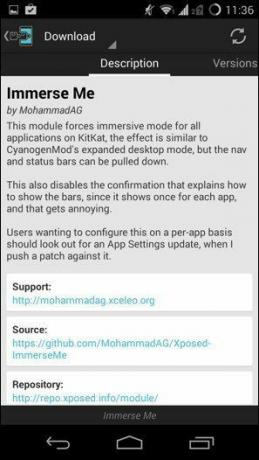
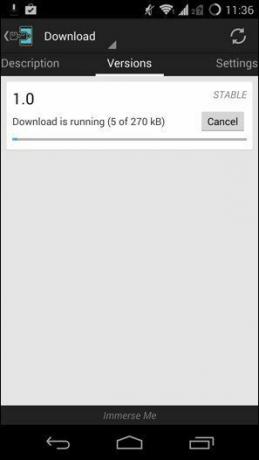
Fordyb mig er et gratis Xposed-modul, der gør det samme som den fordybende GMD-app, men mangler en trigger eller eventuelle muligheder. Så når du har aktiveret det, kører det, indtil du deaktiverer mod'en.
For at komme i gang skal du gå til Hent i Xposed Installer og søg efter Fordyb mig. Swipe til Versioner side og download den seneste version. Tryk på Installere og det vil dukke op i Moduler liste. Du skal tjekke appen for at aktivere den. Men det er ikke gjort endnu. Xposed-moduler skal genstartes for at blive installeret fuldstændigt.
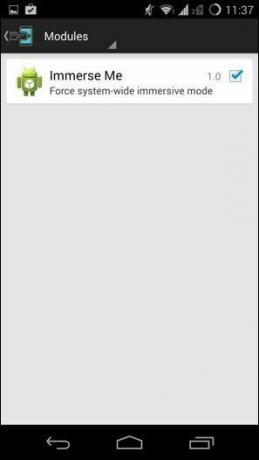
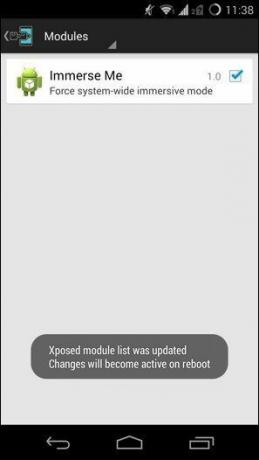
Så efter du har genstartet, vil du se, at Immerse Me er aktiveret, og enhver app, du bruger, fylder nu hele skærmen ved at skjule statuslinjen og nav-tasterne. Et swipe fra den øverste eller nederste kant vil bringe dem tilbage i et par sekunder.
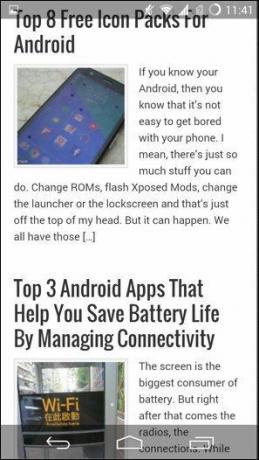
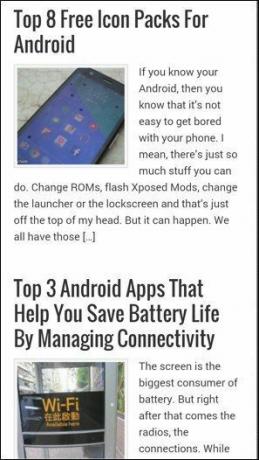
3. Udvidet skrivebord i brugerdefineret ROM
Jeg brugte Immersive Mode på Android, før det overhovedet blev kaldt det. Funktionen blev officielt tilføjet i KitKat 4.4, men lignende funktionalitet har eksisteret i brugerdefinerede ROM'er. Kun dér kaldes det et udvidet skrivebord. Så hvis du kører en CyanogenMod/CyanogenMod-baseret ROM eller utallige andre funktionsrige ROM'er som Paranoid Android, AOKP osv., finder du denne tilstand i indstillingerne.
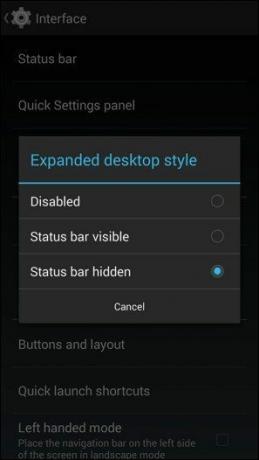
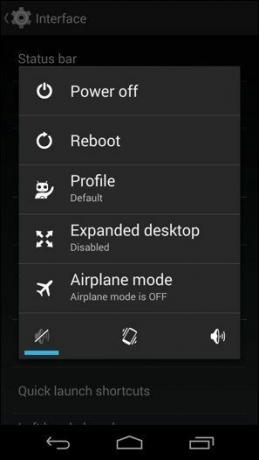
I CyanogenMod 11 det er inde Indstillinger -> Interface. Som standard er udvidet skrivebord deaktiveret, men du kan vælge at aktivere det ved at trykke på det og vælge Statuslinjen er synlig eller Statuslinjen er skjult. Navigationstaster vil være skjult som standard.
For at aktivere det udvidede skrivebord skal du trykke og holde tænd/sluk-tasten nede, indtil du får strømmenuen og derefter trykke på Udvidet skrivebord.
Så der har du det. Hvilken fordybelsesvej er den rigtige for dig? Kommenter nedenfor!
Sidst opdateret den 3. februar, 2022
Ovenstående artikel kan indeholde tilknyttede links, som hjælper med at understøtte Guiding Tech. Det påvirker dog ikke vores redaktionelle integritet. Indholdet forbliver upartisk og autentisk.



